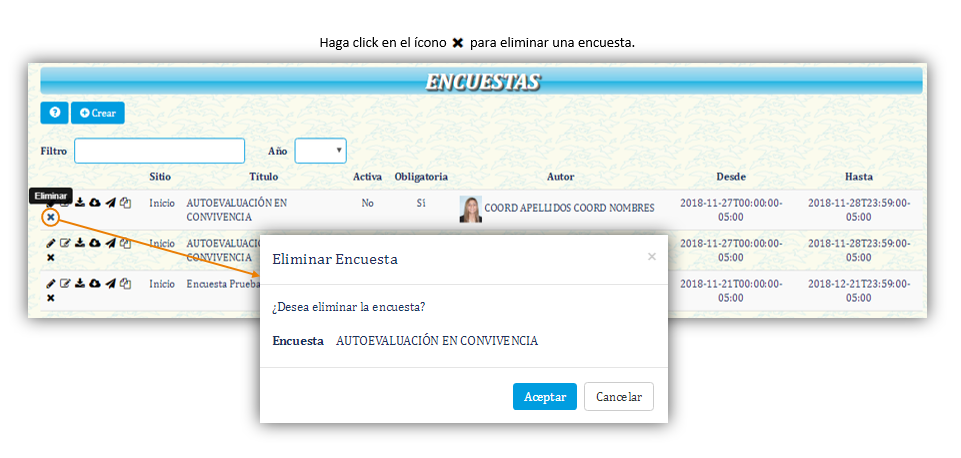Diferencia entre revisiones de «Administrador: Encuestas»
(→Creación de encuestas) |
|||
| (No se muestran 3 ediciones intermedias del mismo usuario) | |||
| Línea 1: | Línea 1: | ||
| − | [[Category: Agenda Virtual]] | + | [[Category: Agenda Virtual]] __FORCETOC__ |
| − | + | =Ingresar al módulo Encuestas= | |
| − | = | + | *<p class="paragraph">Para ingresar al módulo de '''Encuestas''', haga click en el botón de Encuestas que se encuentra en el menú principal.</p> |
| + | <html><img class="image" src="https://s3.amazonaws.com/archivos.vpsnotas.com/Manuales/AgendaVirtual/Imagenes/Administración/encuestasIngresar.png"/></html> | ||
| − | + | =Crear una Encuestas= | |
| − | <html><img class="image" src="https://s3.amazonaws.com/archivos.vpsnotas.com/Manuales/AgendaVirtual/Imagenes/ | + | *<p class="paragraph">Haga click en el botón <html><img src="https://s3.amazonaws.com/archivos.vpsnotas.com/Manuales/AgendaVirtual/Imagenes/Docentes/actComplementariaBotonCrear.png"/></html> para crear una encuesta.</p> |
| + | <html><img class="image" src="https://s3.amazonaws.com/archivos.vpsnotas.com/Manuales/AgendaVirtual/Imagenes/Administración/encuestasCrear.png"/></html> | ||
| + | <html><img class="image" src="https://s3.amazonaws.com/archivos.vpsnotas.com/Manuales/AgendaVirtual/Imagenes/Administración/encuestasCrear2.png"/></html> | ||
| − | = | + | =Editar una Encuesta= |
| − | *<p class="paragraph"> | + | *<p class="paragraph">Edite información como el título, la fecha de apertura y cierre de la encuesta, si es o no obligatoria a los usuarios, las invitaciones, entre otros datos correspondiente a la encuesta.</p> |
| + | <html><img class="image" src="https://s3.amazonaws.com/archivos.vpsnotas.com/Manuales/AgendaVirtual/Imagenes/Administración/encuestasEditar.png"/></html> | ||
| + | <html><img class="image" src="https://s3.amazonaws.com/archivos.vpsnotas.com/Manuales/AgendaVirtual/Imagenes/Administración/encuestasEditar2.png"/></html> | ||
| − | |||
| − | + | =Editar Preguntas= | |
| − | <html><img class="image" src="https://s3.amazonaws.com/archivos.vpsnotas.com/Manuales/AgendaVirtual/Imagenes/ | + | *<p class="paragraph">Edite las preguntas de la encuesta.</p> |
| + | <html><img class="image" src="https://s3.amazonaws.com/archivos.vpsnotas.com/Manuales/AgendaVirtual/Imagenes/Administración/encuestasEditarPreguntas.png"/></html> | ||
| − | + | ==Acciones de una Pregunta== | |
| − | <html><img class="image" src="https://s3.amazonaws.com/archivos.vpsnotas.com/Manuales/AgendaVirtual/Imagenes/ | + | *<p class="paragraph">Al ingresar a '''editar preguntas''' podrá crear, editar, duplicar o eliminar una pregunta. También podrá ver una vista previa de la encuesta, editar o publicar la misma.</p> |
| + | <html><img class="image" src="https://s3.amazonaws.com/archivos.vpsnotas.com/Manuales/AgendaVirtual/Imagenes/Administración/encuestasPreguntas.png"/></html> | ||
| − | + | ==Crear una Pregunta== | |
| − | <html><img class="image" src="https://s3.amazonaws.com/archivos.vpsnotas.com/Manuales/AgendaVirtual/Imagenes/ | + | *<p class="paragraph">Haga click en el botón <html><img src="https://s3.amazonaws.com/archivos.vpsnotas.com/Manuales/AgendaVirtual/Imagenes/Administración/encuestasBotonNva.png"/></html> para crear una pregunta en la encuesta.</p> |
| + | <html><img class="image" src="https://s3.amazonaws.com/archivos.vpsnotas.com/Manuales/AgendaVirtual/Imagenes/Administración/encuestasCrearPreguntas.png"/></html> | ||
| − | + | =Exportar Resultados= | |
| − | <html><img class="image" src="https://s3.amazonaws.com/archivos.vpsnotas.com/Manuales/AgendaVirtual/Imagenes/ | + | *<p class="paragraph">Exporte los resultados de una encuesta en un archivo formato PDF.</p> |
| + | <html><img class="image" src="https://s3.amazonaws.com/archivos.vpsnotas.com/Manuales/AgendaVirtual/Imagenes/Administración/encuestasExportarResultados.png"/></html> | ||
| − | + | =Exportar Observaciones= | |
| − | <html><img class="image" src="https://s3.amazonaws.com/archivos.vpsnotas.com/Manuales/AgendaVirtual/Imagenes/ | + | *<p class="paragraph">Exporte las observaciones de una encuesta en un archivo formato PDF.</p> |
| + | <html><img class="image" src="https://s3.amazonaws.com/archivos.vpsnotas.com/Manuales/AgendaVirtual/Imagenes/Administración/encuestasExportarObservaciones.png"/></html> | ||
| − | = | + | =Editar y Enviar Invitaciones= |
| − | *<p class="paragraph"> | + | *<p class="paragraph">Edite y envíe la invitación de una encuesta a los usuarios.</p> |
| + | <html><img class="image" src="https://s3.amazonaws.com/archivos.vpsnotas.com/Manuales/AgendaVirtual/Imagenes/Administración/encuestasEditarInvitaciones.png"/></html> | ||
| − | + | =Duplicar una Encuesta= | |
| − | *<p class="paragraph"> | + | *<p class="paragraph">Duplique una encuesta.</p> |
| + | <html><img class="image" src="https://s3.amazonaws.com/archivos.vpsnotas.com/Manuales/AgendaVirtual/Imagenes/Administración/encuestasDuplicarEncuesta.png"/></html> | ||
| − | + | =Eliminar una Encuesta= | |
| − | *<p class="paragraph"> | + | *<p class="paragraph">Elimine una encuesta.</p> |
| − | + | <html><img class="image" src="https://s3.amazonaws.com/archivos.vpsnotas.com/Manuales/AgendaVirtual/Imagenes/Administración/encuestasEliminarEncuesta.png"/></html> | |
| − | + | ||
| − | + | ||
| − | + | ||
| − | + | ||
| − | + | ||
| − | + | ||
| − | + | ||
| − | + | ||
| − | + | ||
| − | + | ||
| − | + | ||
| − | + | ||
| − | + | ||
| − | + | ||
| − | + | ||
| − | + | ||
| − | + | ||
| − | + | ||
| − | + | ||
| − | + | ||
| − | + | ||
| − | + | ||
| − | + | ||
| − | + | ||
| − | + | ||
| − | + | ||
| − | + | ||
| − | + | ||
| − | + | ||
| − | + | ||
| − | + | ||
| − | + | ||
| − | + | ||
| − | + | ||
| − | + | ||
| − | + | ||
| − | + | ||
| − | + | ||
| − | + | ||
| − | + | ||
| − | + | ||
| − | + | ||
| − | + | ||
| − | + | ||
| − | + | ||
| − | + | ||
| − | + | ||
| − | + | ||
| − | + | ||
| − | + | ||
| − | + | ||
| − | + | ||
| − | + | ||
| − | + | ||
| − | + | ||
| − | + | ||
| − | + | ||
| − | + | ||
| − | + | ||
| − | + | ||
| − | + | ||
| − | + | ||
| − | + | ||
| − | + | ||
| − | + | ||
| − | + | ||
| − | + | ||
| − | + | ||
| − | <html><img class="image" src="https://s3.amazonaws.com/archivos.vpsnotas.com/Manuales/AgendaVirtual/Imagenes/ | + | |
Revisión actual del 15:33 10 dic 2018
Contenido
Ingresar al módulo Encuestas
Para ingresar al módulo de Encuestas, haga click en el botón de Encuestas que se encuentra en el menú principal.
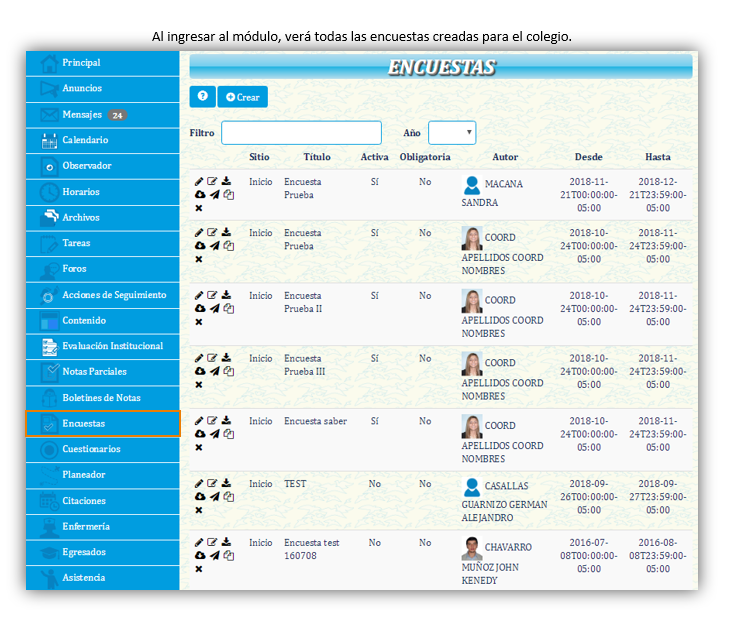
Crear una Encuestas
Haga click en el botón
 para crear una encuesta.
para crear una encuesta.
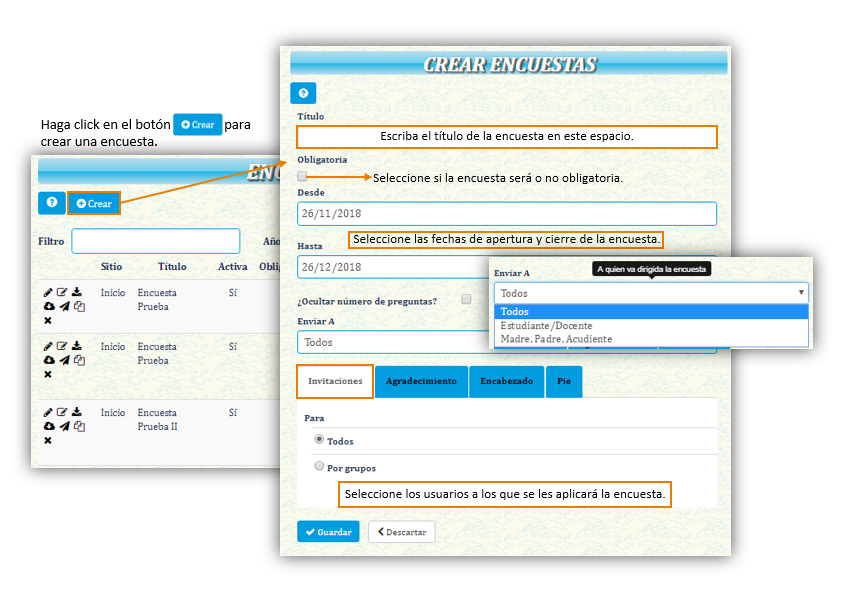
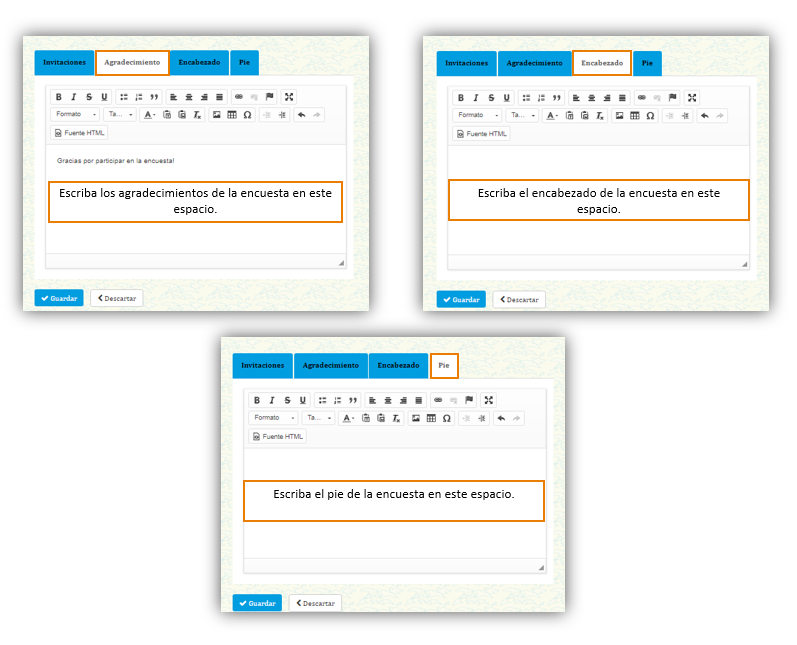
Editar una Encuesta
Edite información como el título, la fecha de apertura y cierre de la encuesta, si es o no obligatoria a los usuarios, las invitaciones, entre otros datos correspondiente a la encuesta.
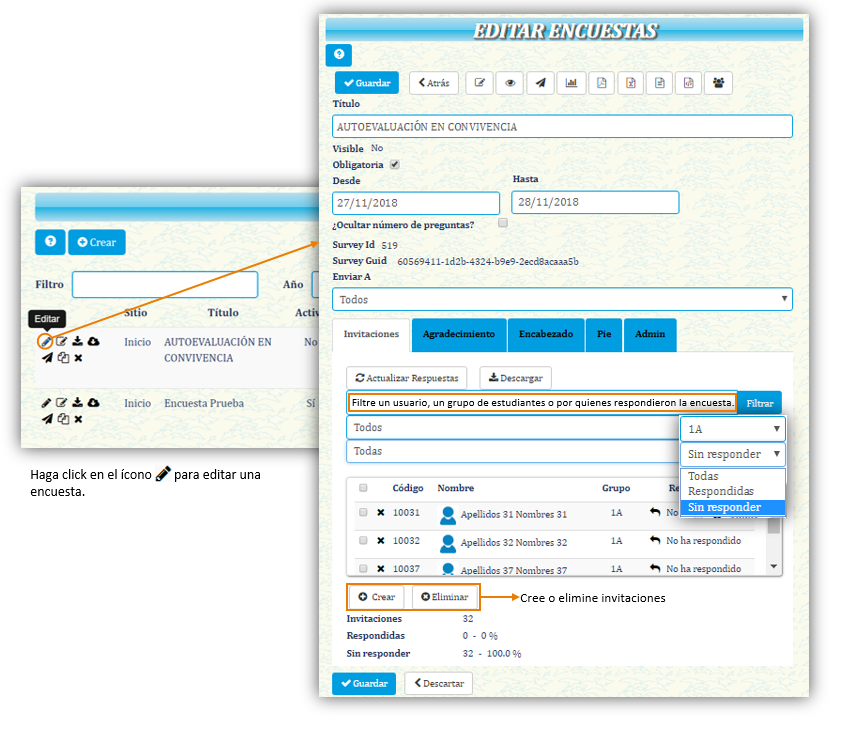
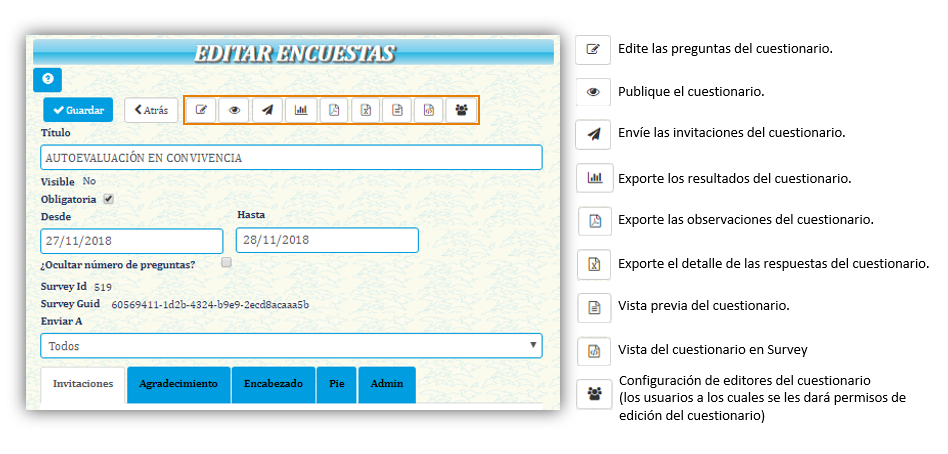
Editar Preguntas
Edite las preguntas de la encuesta.
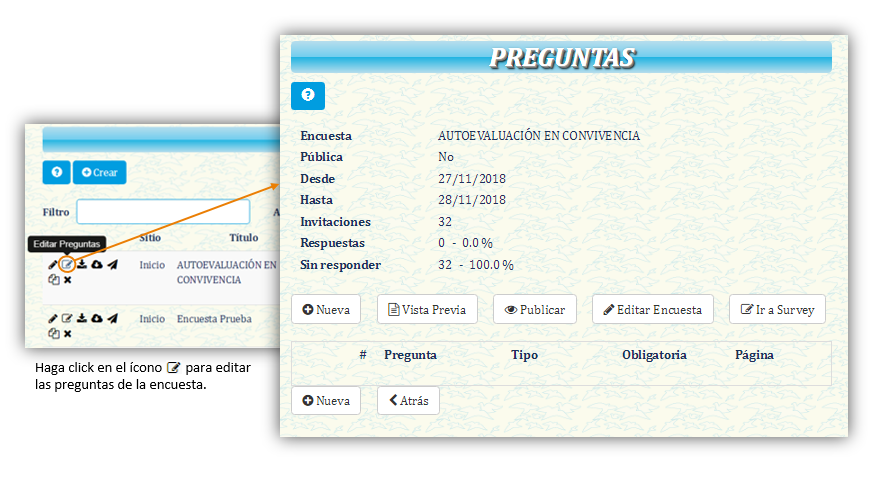
Acciones de una Pregunta
Al ingresar a editar preguntas podrá crear, editar, duplicar o eliminar una pregunta. También podrá ver una vista previa de la encuesta, editar o publicar la misma.
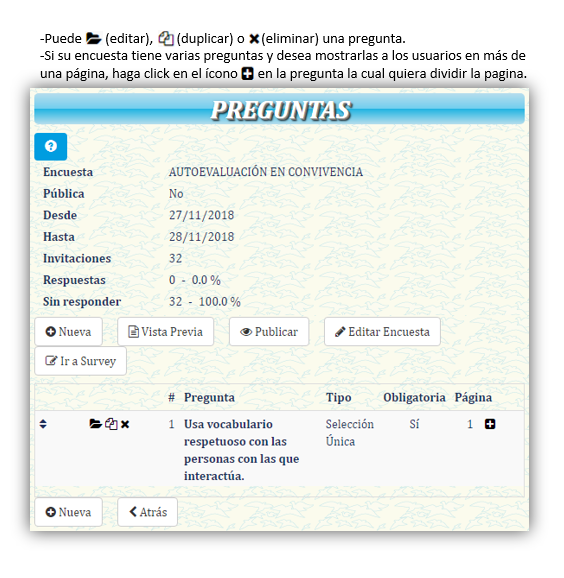
Crear una Pregunta
Haga click en el botón
 para crear una pregunta en la encuesta.
para crear una pregunta en la encuesta.
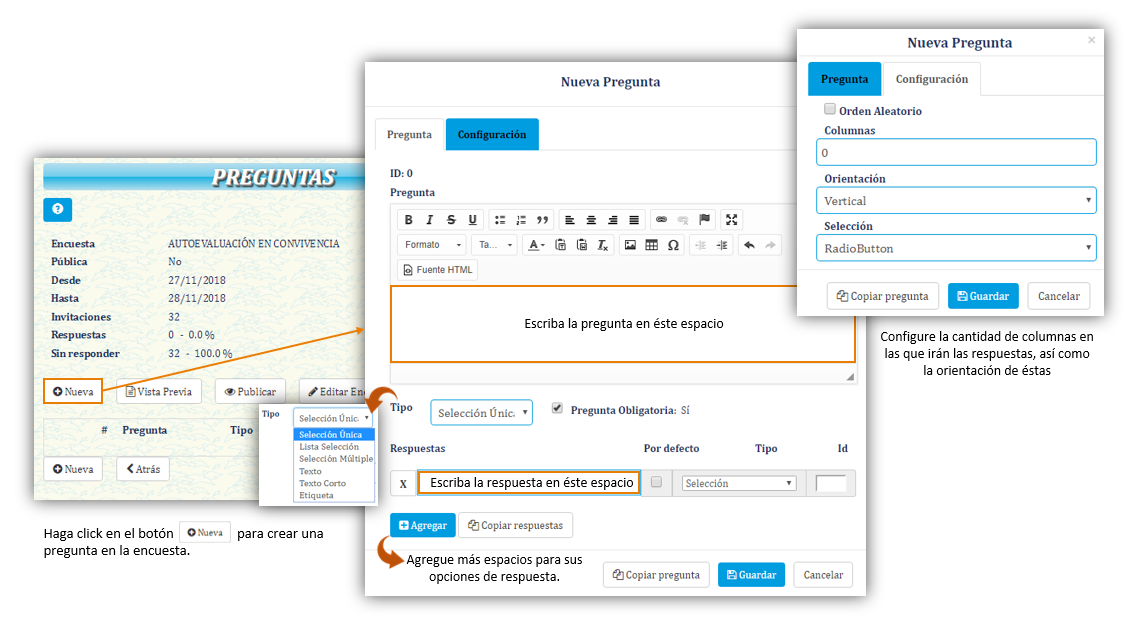
Exportar Resultados
Exporte los resultados de una encuesta en un archivo formato PDF.
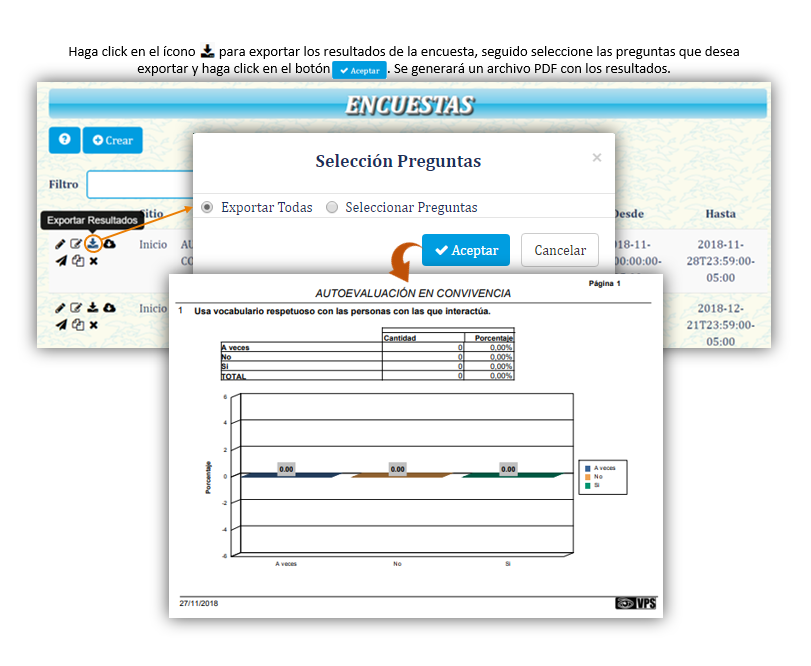
Exportar Observaciones
Exporte las observaciones de una encuesta en un archivo formato PDF.
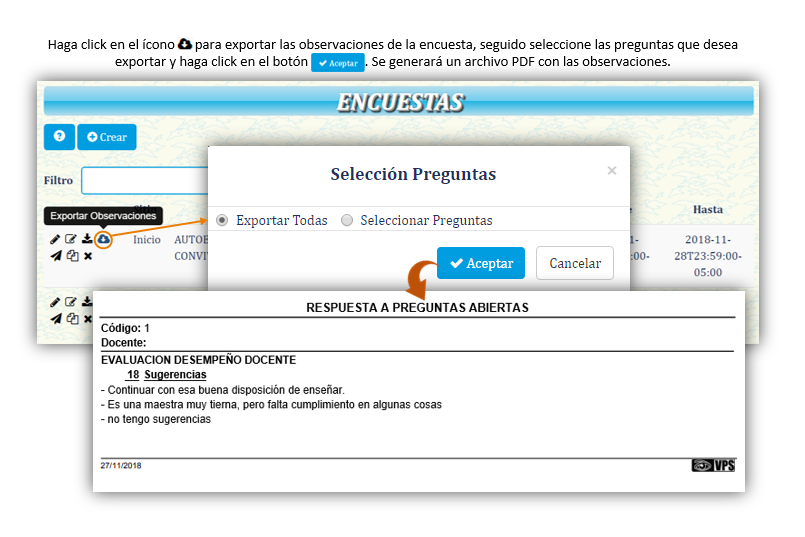
Editar y Enviar Invitaciones
Edite y envíe la invitación de una encuesta a los usuarios.
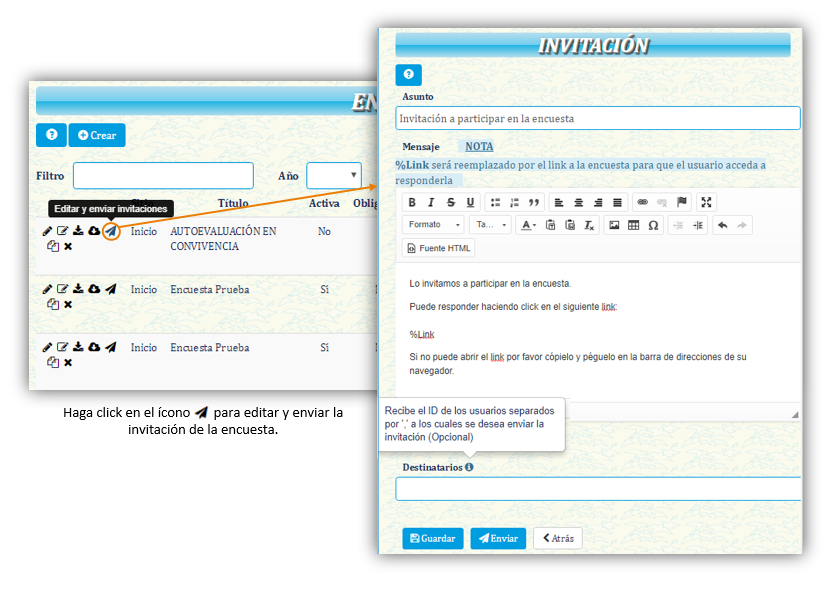
Duplicar una Encuesta
Duplique una encuesta.
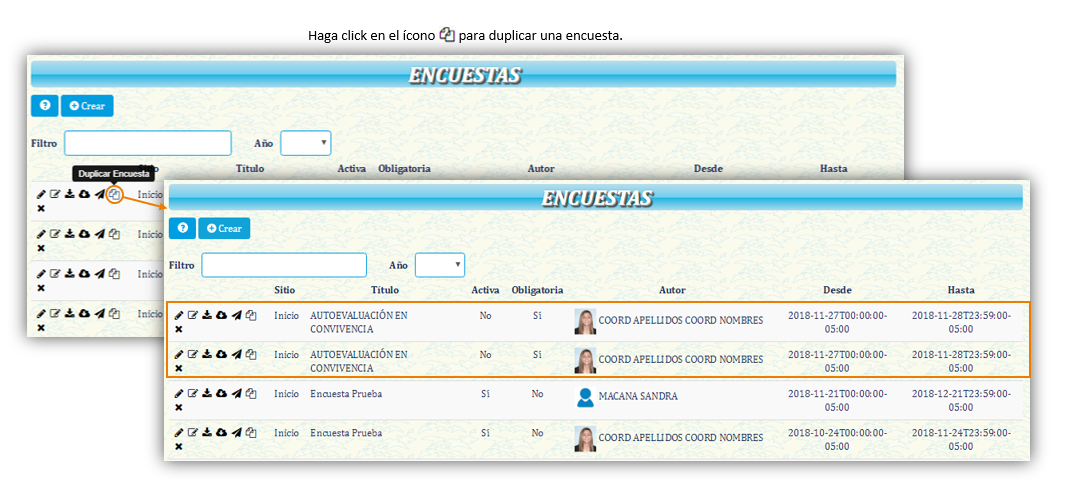
Eliminar una Encuesta
Elimine una encuesta.